如何修復 Apple 帳戶在網路上的登入錯誤

瀏覽器中的 Apple 帳戶網頁介面可讓您查看個人資訊、變更設定、管理訂閱等。但有時您會因為各種原因無法登入。
想要在 iPhone 上將一張照片放在另一張照片上面嗎?您可以在照片應用程式中堆疊照片,或下載第三方應用程式來存取更多影像混合和堆疊選項。以下的文章將引導您完成這兩種方法。
在 iPhone 上的照片應用程式中堆疊照片
在 iPhone 上堆疊照片的第一種方法是使用照片應用程式。如果您不想僅僅為了疊加兩張照片而下載額外的第三方應用程序,這是最簡單的方法。
首先,您需要將第一張照片的主題變成貼紙。照片應用程式具有一項便利功能,可讓您使用 iPhone 上的照片建立自訂貼紙。因此,請轉到照片應用程序,滾動到所需的照片,然後點擊查看。
現在,按住照片主題然後放開。當成功識別並選擇物件時,您將看到一條明亮的白線沿著物件的邊緣延伸。然後選擇添加貼紙。
照片主題將被添加到 iPhone 上的貼紙收藏中。點選 x 圖示退出貼紙視窗。


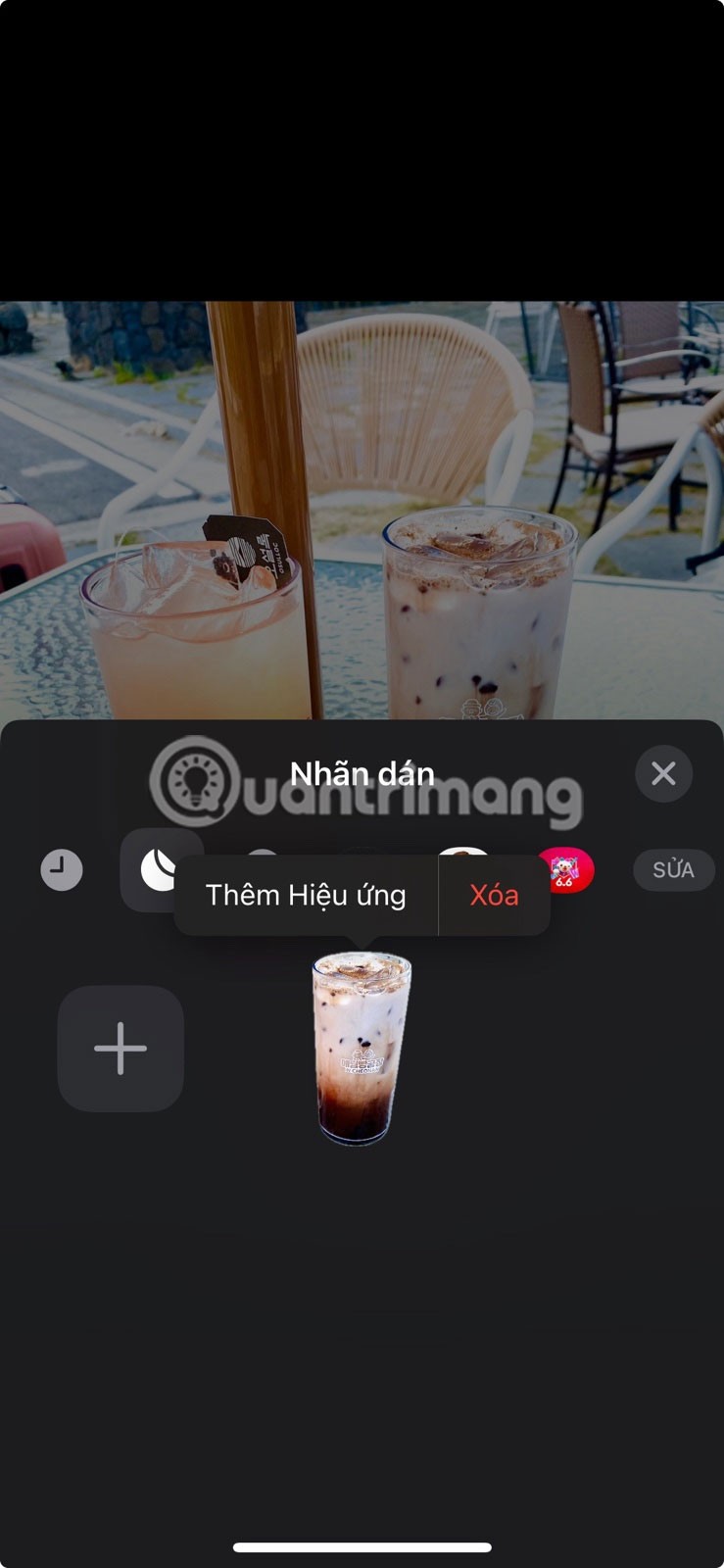
現在,返回照片庫。這次,捲動到您想要用作背景圖層的第二張照片並點擊查看它。點選「編輯」>「突出顯示」(突出顯示筆圖示)。點擊底部工具列中的+圖標,然後選擇新增貼紙。


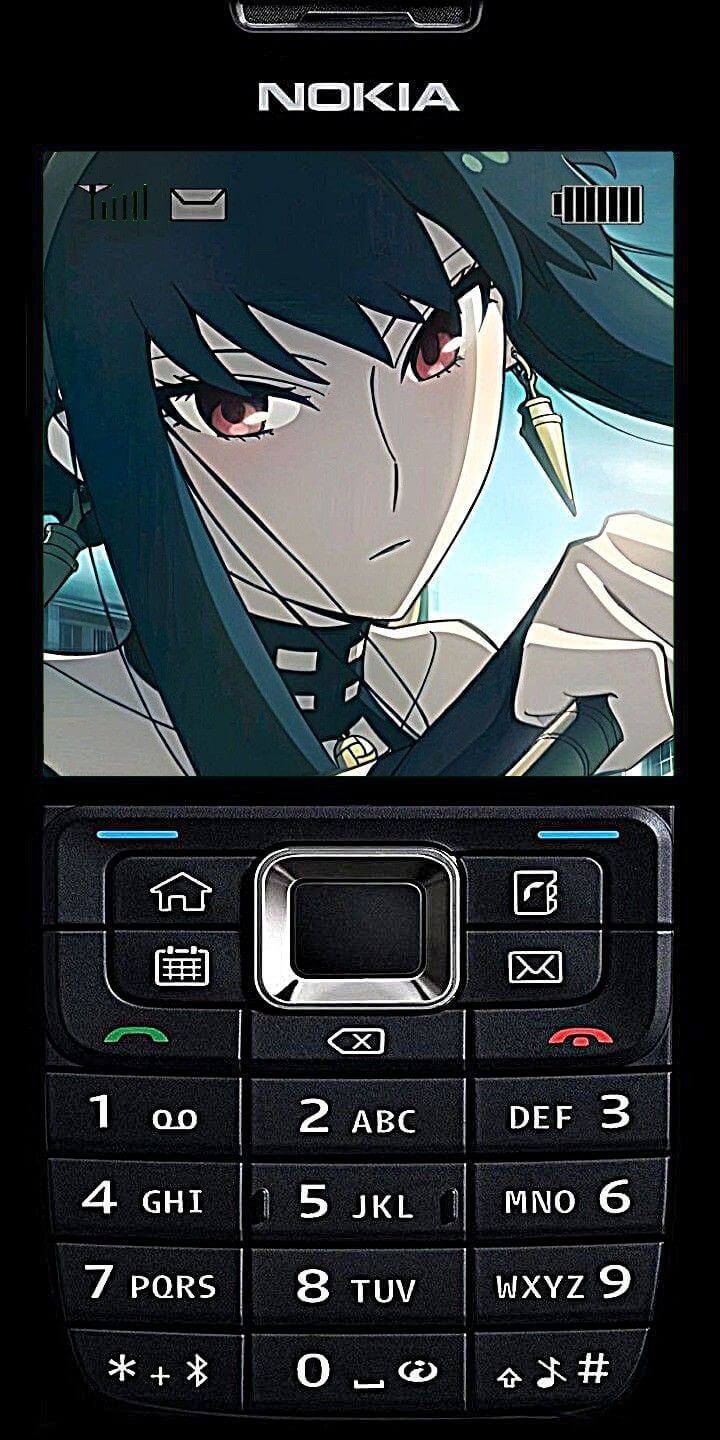
選擇新建立的貼紙,將其疊加在目前照片上。您可以使用角落裡的圓圈來調整照片貼紙的大小。點擊藍色的「完成」按鈕,然後點擊黃色的「完成」按鈕以儲存新照片。
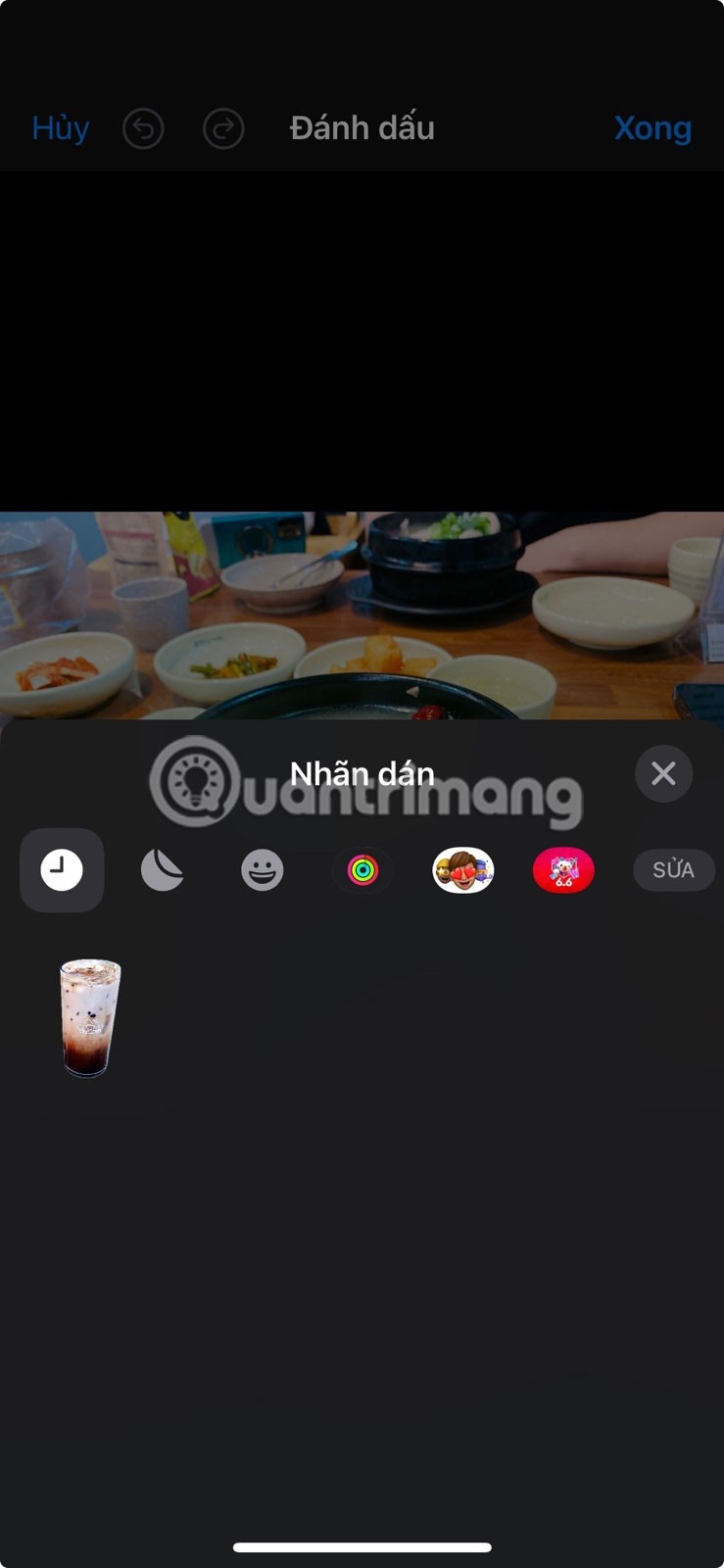

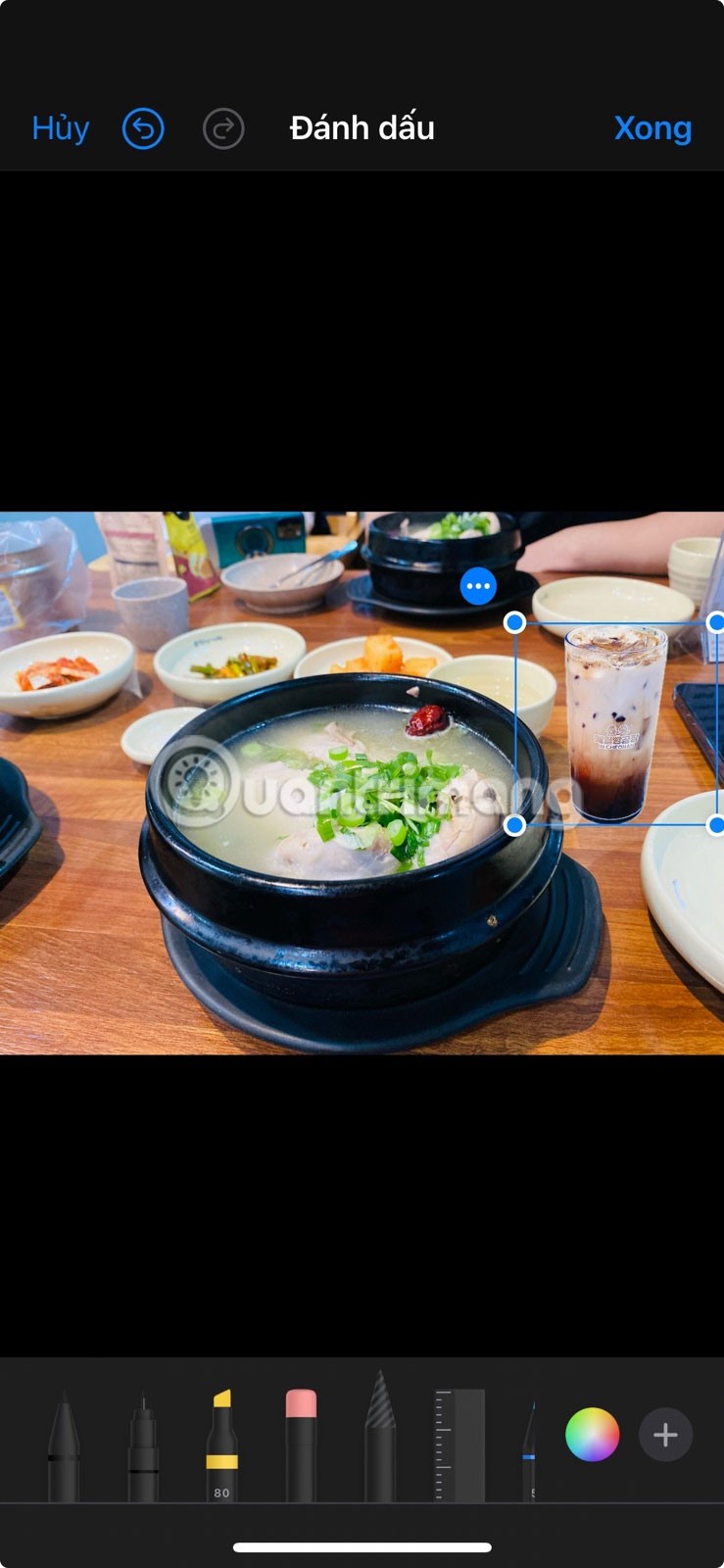
使用第三方應用程式疊加圖像
如果您想在 iPhone 上堆疊照片並使用更多圖像自訂功能,請使用 Union 應用程式。
Union 具有簡潔、易於使用的介面,提供各種影像混合和堆疊選項。您可以從 App Store 免費下載 Union。
要在 Union 中堆疊照片,請開啟應用程式並點擊「開始」。點選背景 > 照片,然後從照片庫中選擇為照片新增背景圖層。
接下來,您可以根據需要變更縱橫比。一旦滿意,點擊綠色複選標記圖示即可儲存背景。
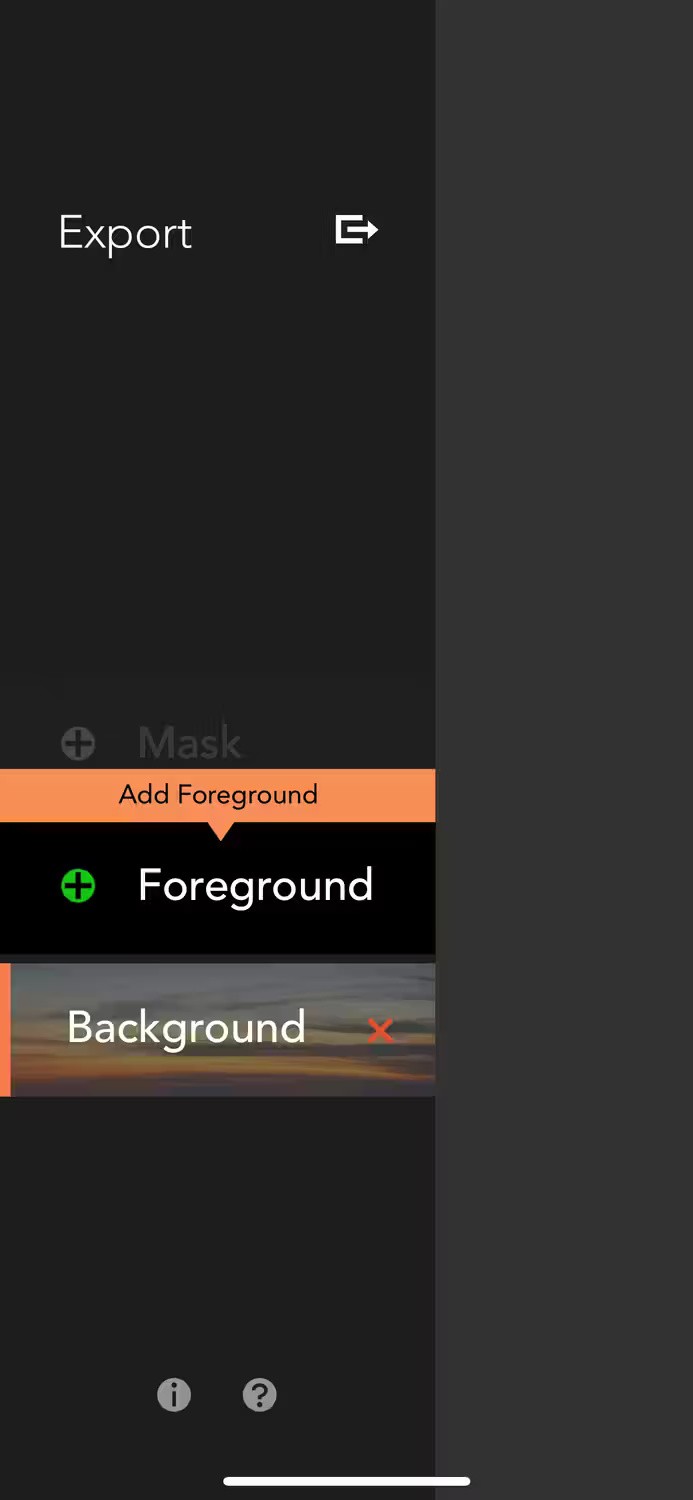
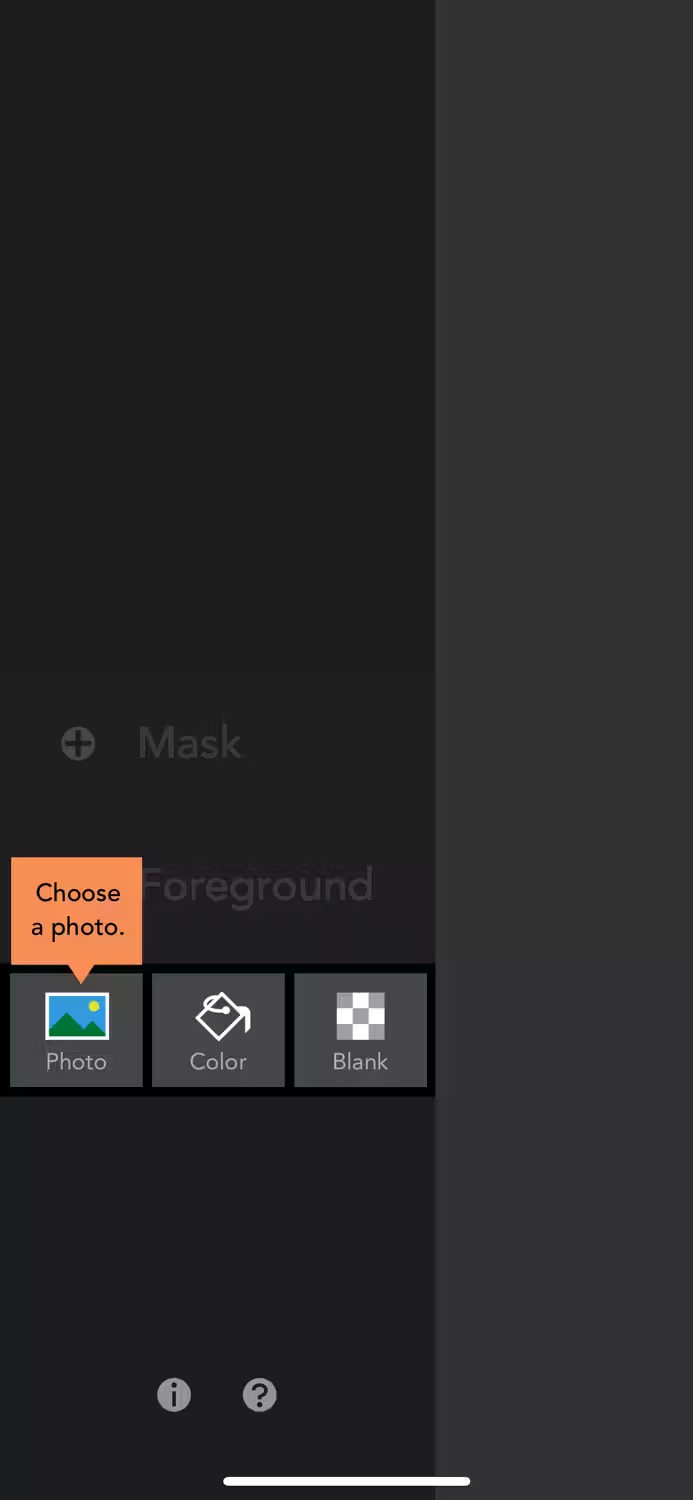
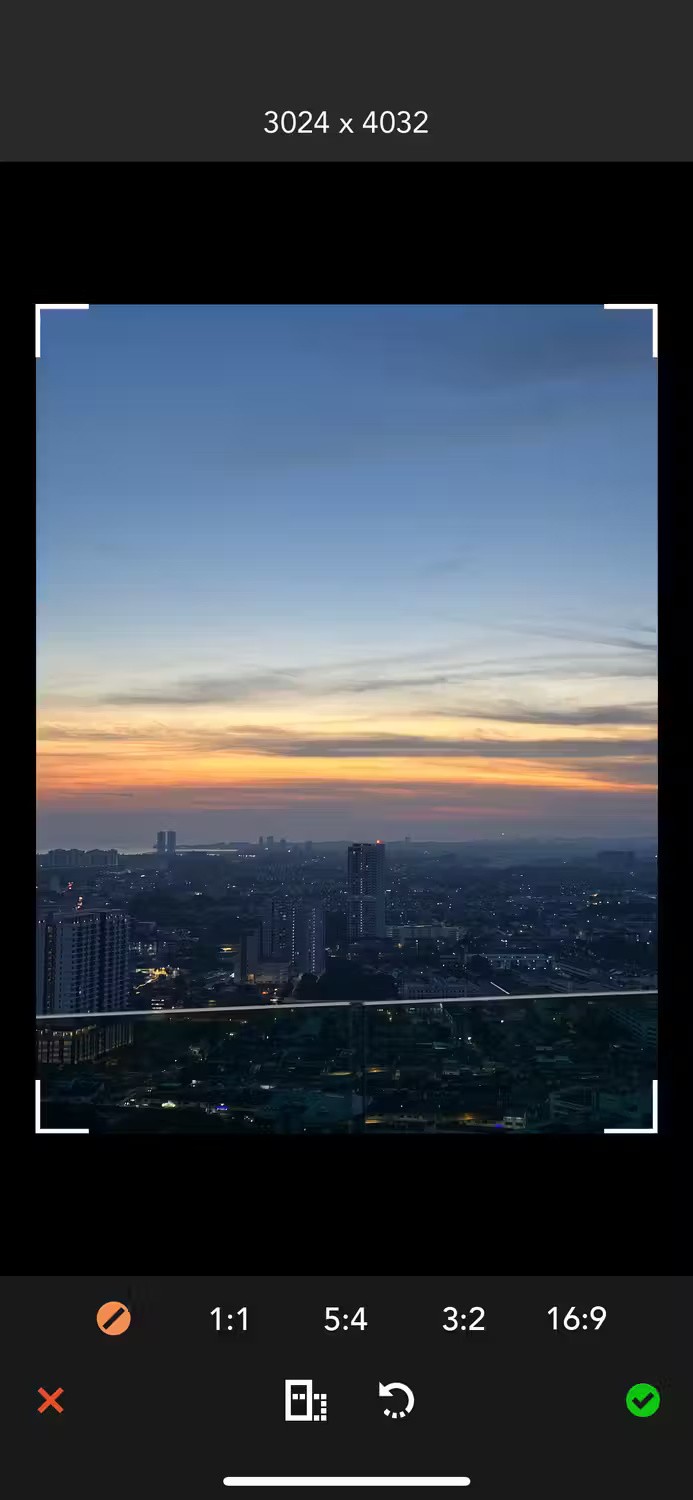
接下來,點擊左上角的三條水平線圖標,然後選擇前景>照片以新增要貼在現有背景照片上的照片。

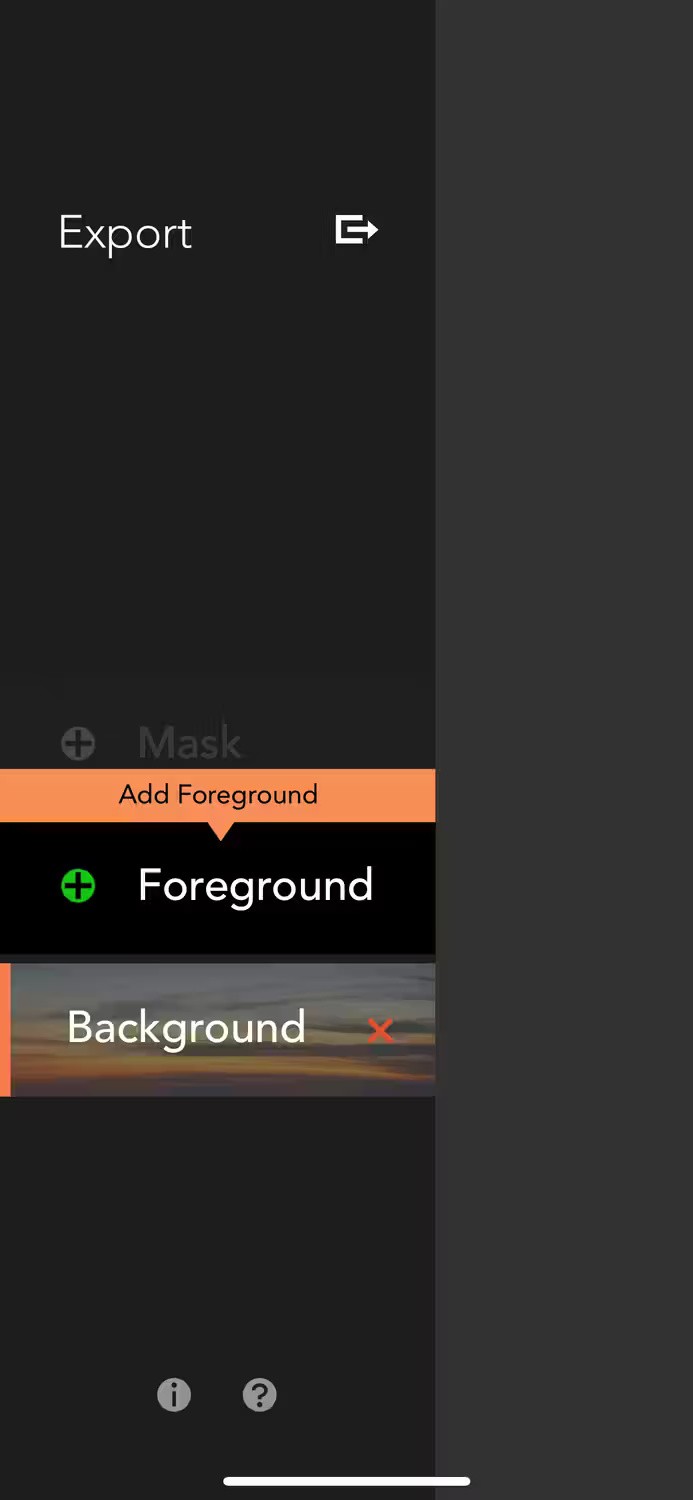
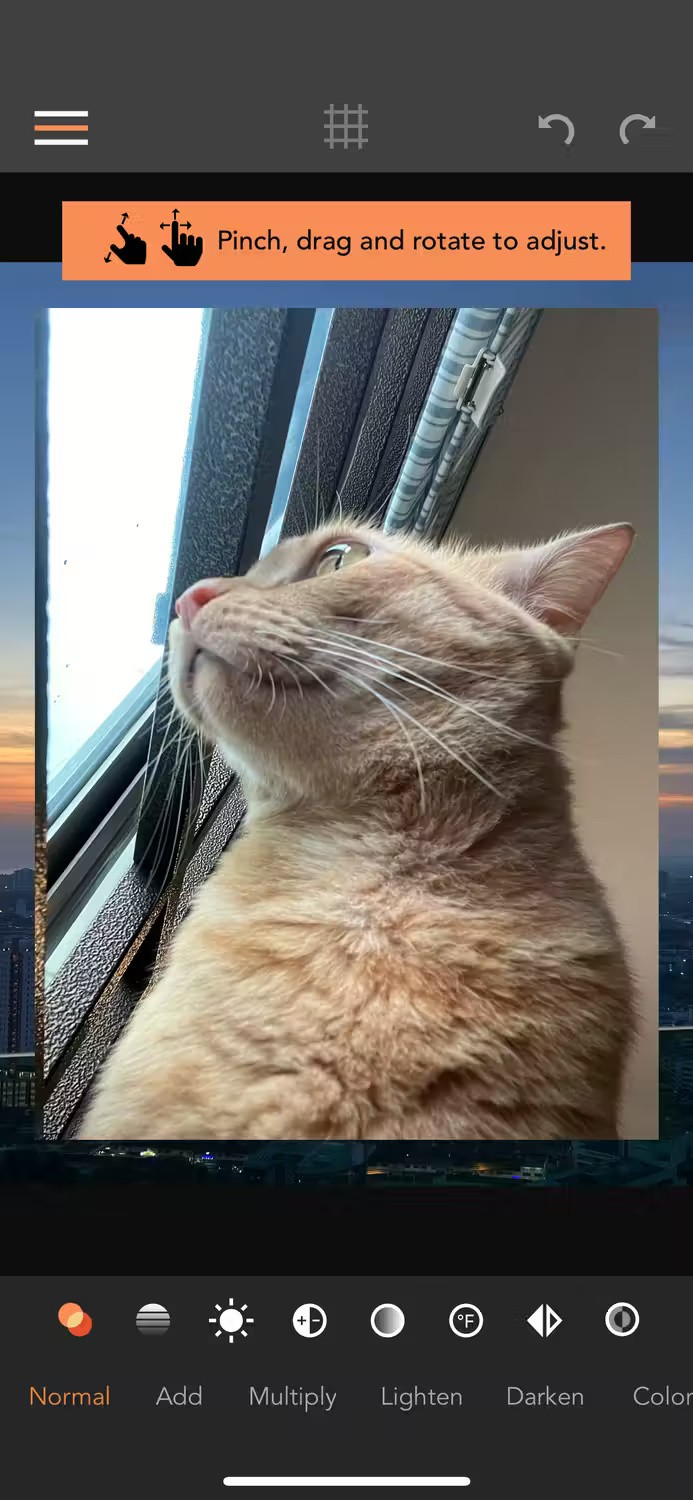
添加照片後,您可以捏合或拖曳照片來調整它。然後,選擇混合模式圖示(兩個重疊的圓圈),沿著底部工具列捲動並選擇變暗、疊加、柔光等選項,以選擇如何將前景影像分層到背景影像上。
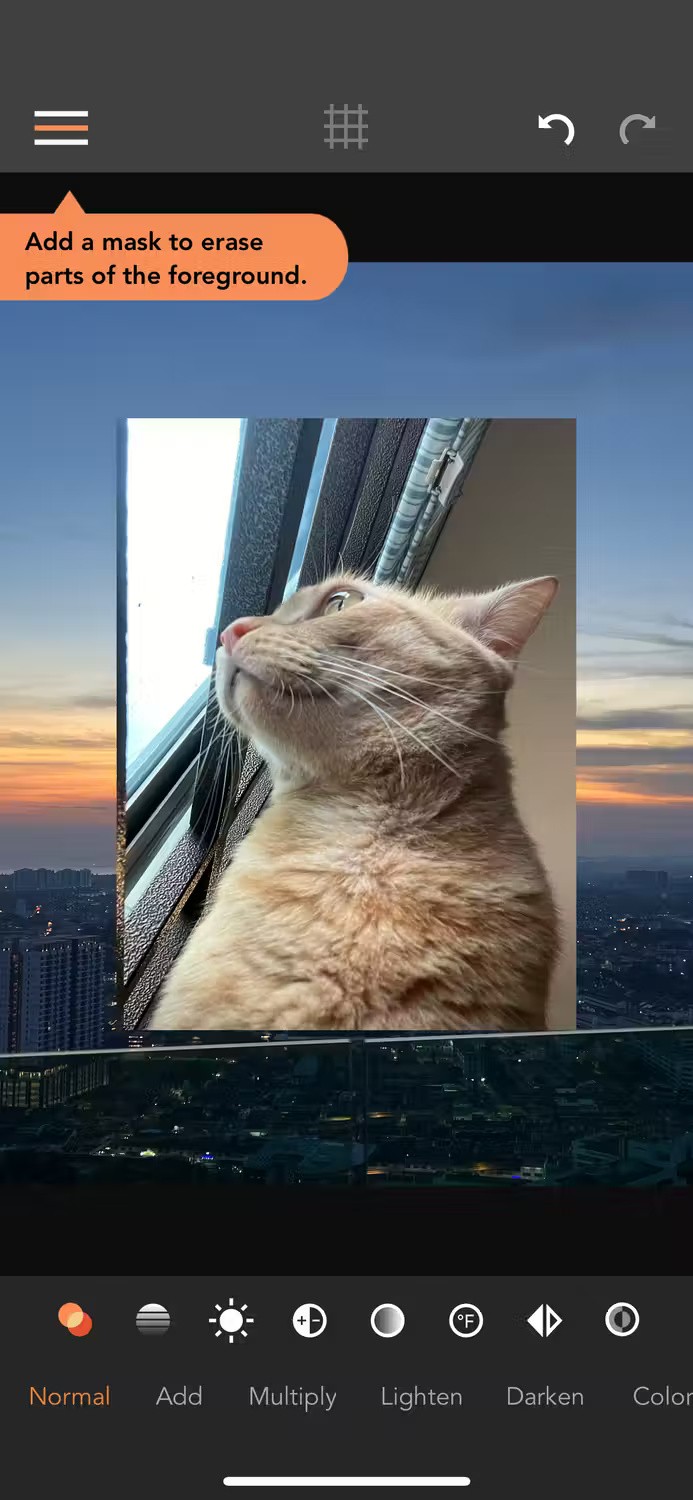
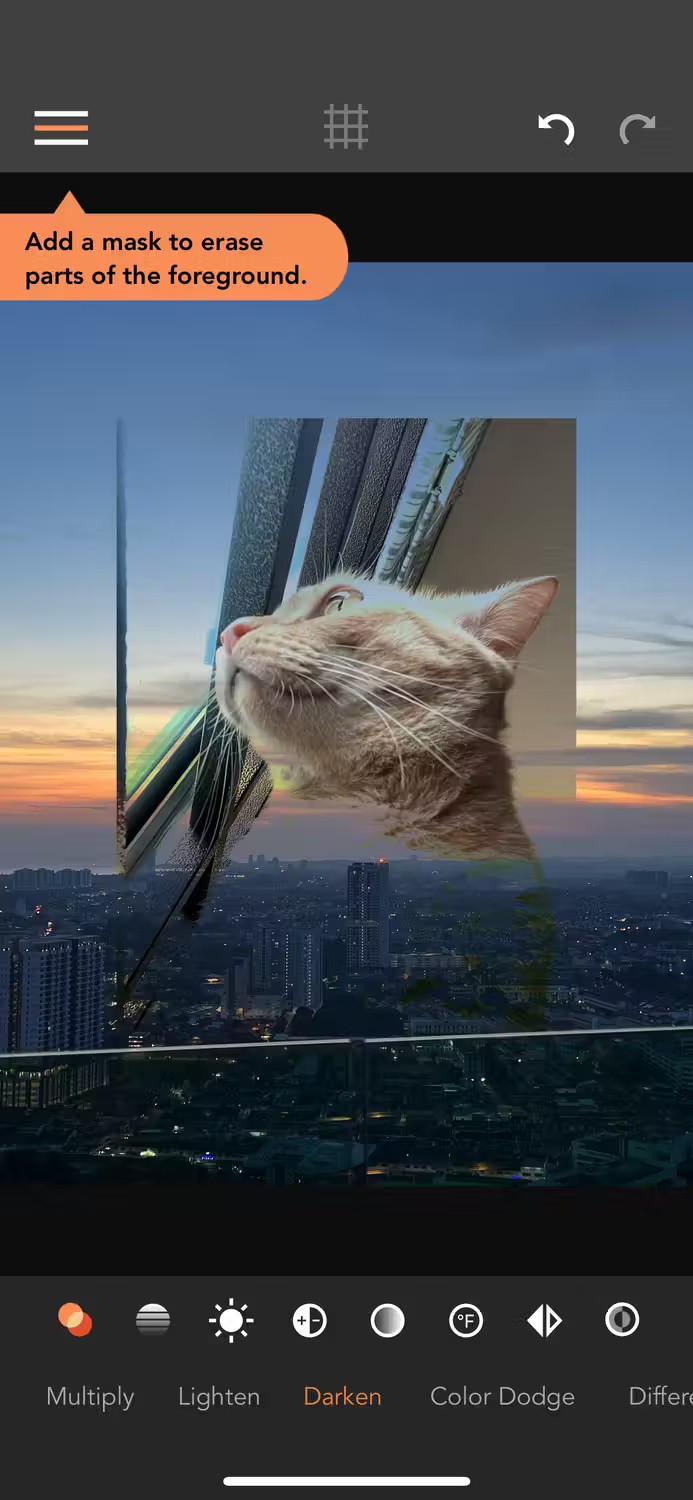
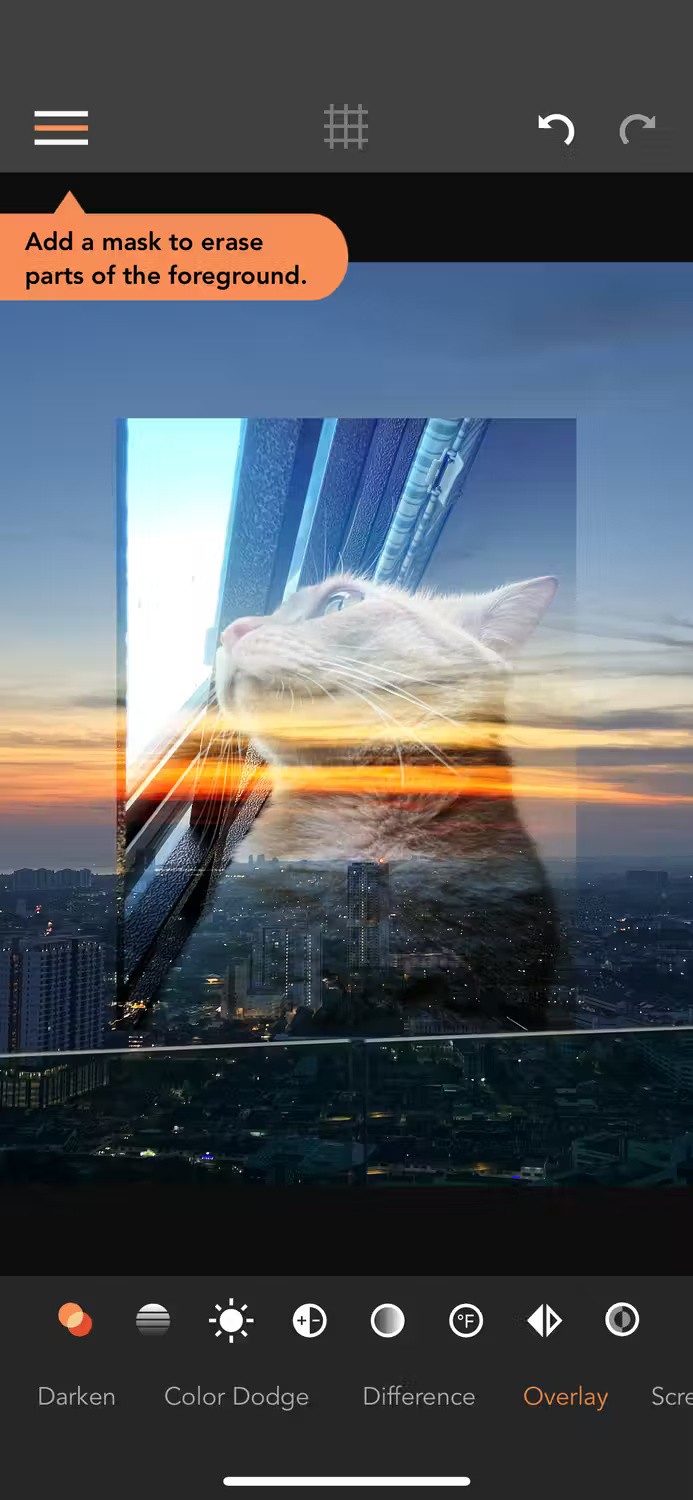
返回三條橫線選單,點擊「蒙版」>「擦除」以擦除前景圖像中不需要的部分,或點擊「蒙版」>「形狀」以更改前景圖像在背景上堆疊的方式。
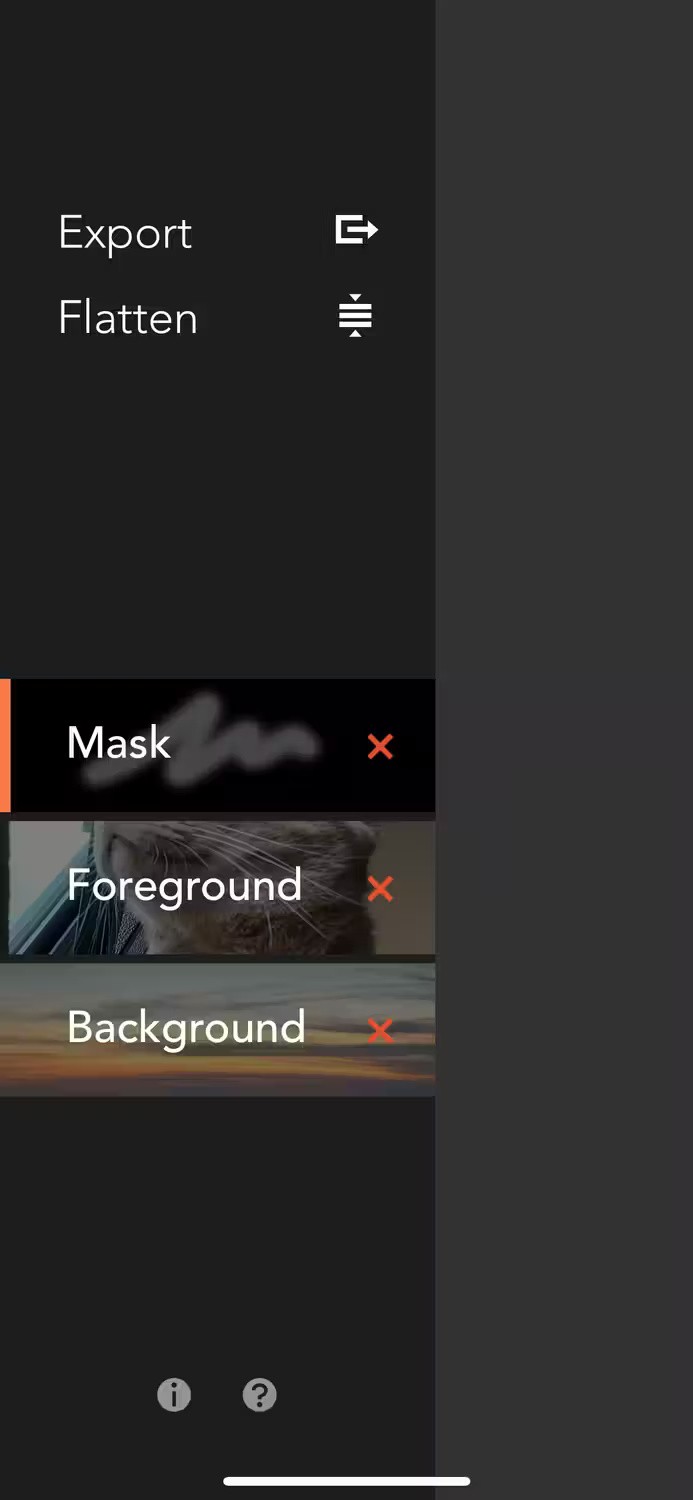
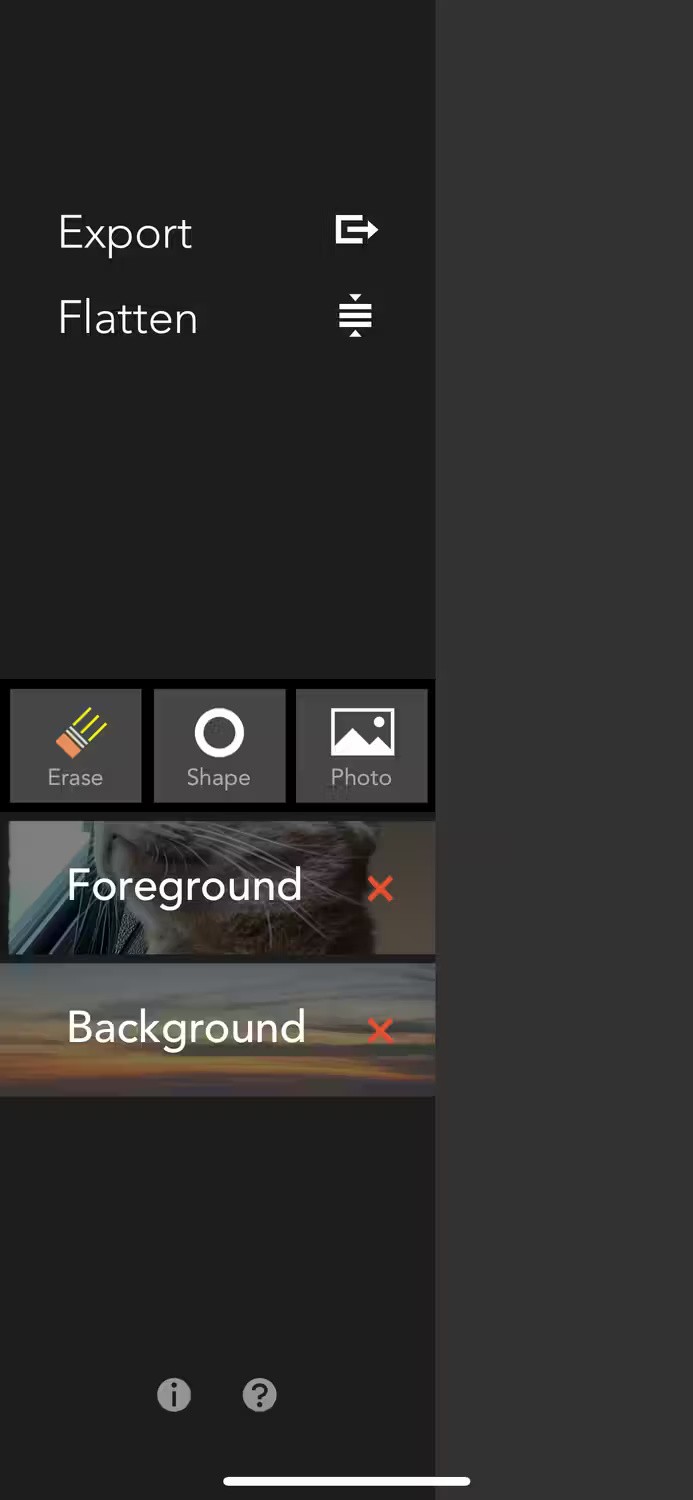
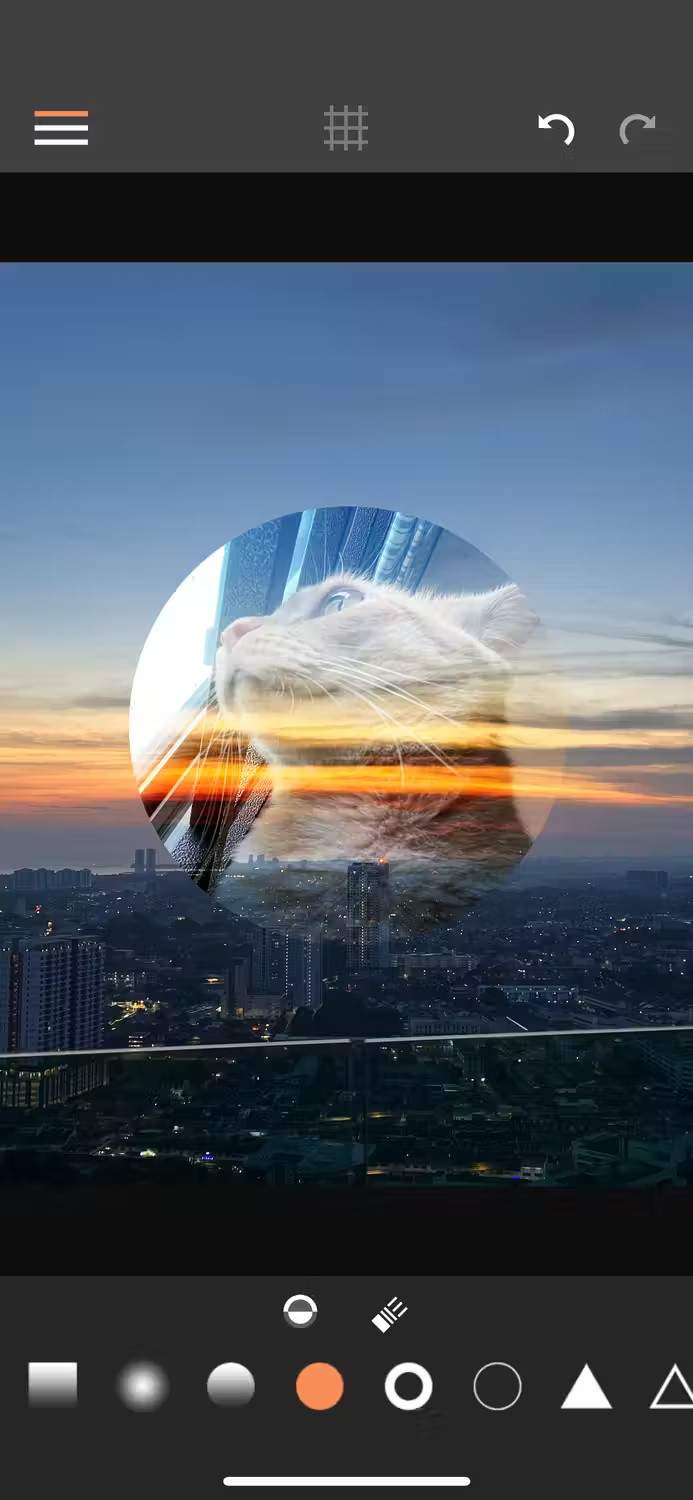
Union 的主要缺點是,如果不支付訂閱費,就無法匯出完整的圖像。對於免費用戶,解決方法是在 iPhone 上截取螢幕截圖並裁剪圖像以獲取所需的部分。
一般來說,如果您只是想在 iPhone 上快速堆疊照片,而不想實現兩張照片之間的無縫融合,那麼在照片應用中創建貼紙並將其粘貼到另一張照片上是最簡單的方法。例如,當您想在 iPhone 上建立迷因時,這很有用。
但是,如果您沒有可以貼貼紙的特定照片主題,或者想要創建更優雅、更具藝術感的照片,請考慮使用 Union 等第三方應用程式輕鬆地在 iPhone 上堆疊照片。
瀏覽器中的 Apple 帳戶網頁介面可讓您查看個人資訊、變更設定、管理訂閱等。但有時您會因為各種原因無法登入。
當「尋找」變得不準確或不可靠時,請進行一些調整以使其在最需要時更加準確。
近場通訊是一種無線技術,允許設備在彼此靠近時(通常在幾公分以內)交換資料。
蘋果推出了自適應電源功能,它與低功耗模式協同工作。兩者都可以延長 iPhone 的電池續航力,但運作方式卻截然不同。
當您從其他來源安裝應用程式到您的 iPhone 上時,您需要手動確認該應用程式是受信任的。然後,該應用程式才會安裝到您的 iPhone 上供您使用。
即使由於某些錯誤導致應用程式沒有出現在iPhone螢幕上,用戶仍然可以非常簡單地在iPhone上刪除該應用程式。
雖然 Apple 的照片應用程式可以勝任裁剪照片等基本操作,但它並沒有提供太多進階編輯功能。這時,第三方照片編輯器就派上用場了。
iOS 26 帶來了一項新功能,可讓您在一台 iPhone 或 iPad 和另一台 iPhone 或 iPad 之間共享個人輔助功能設定。
透過“家庭共享”,您可以與最多 6 個人共享您的 Apple 訂閱、購買、iCloud 儲存空間和位置。
您可以使用畫中畫 (PiP) 在 iOS 14 上離屏觀看 YouTube 視頻,但 YouTube 已在應用程式上鎖定了此功能,因此您無法直接使用 PiP,您必須添加一些小步驟,我們將在下面詳細指導。
iOS 26 引入了超級簡單的功能,可以設定未接來電的來電提醒,幫助你最大限度地減少忘記回撥重要電話的可能性。
小部件本應提升 iPhone 的實用性,但大多數小部件都未能充分發揮其潛力。不過,有些應用程式終於能讓小工具物有所值。
在 iPhone 上退出您的郵件帳戶將完全退出您的帳戶並切換到使用其他電子郵件服務。
如果您經常需要聯絡某人,您可以透過幾個簡單的步驟在 iPhone 上設定快速撥號。
iOS 16 為用戶帶來了許多體驗,包括使用更多選項自訂 iOS 16 鎖定畫面。
你昂貴的三星 Galaxy 手機不必與市面上其他手機一模一樣。只要稍加調整,就能讓它更有個性、更時尚、更獨特。
在對 iOS 感到厭倦之後,他們最終轉而使用三星手機,並且對這個決定並不後悔。
瀏覽器中的 Apple 帳戶網頁介面可讓您查看個人資訊、變更設定、管理訂閱等。但有時您會因為各種原因無法登入。
更改 iPhone 上的 DNS 或更改 Android 上的 DNS 將幫助您保持穩定的連線、提高網路連線速度並造訪被封鎖的網站。
當「尋找」變得不準確或不可靠時,請進行一些調整以使其在最需要時更加準確。
許多人從未想到,手機上最弱的相機會成為創意攝影的秘密武器。
近場通訊是一種無線技術,允許設備在彼此靠近時(通常在幾公分以內)交換資料。
蘋果推出了自適應電源功能,它與低功耗模式協同工作。兩者都可以延長 iPhone 的電池續航力,但運作方式卻截然不同。
有了自動點擊應用程序,您在玩遊戲、使用應用程式或設備上可用的任務時無需做太多操作。
根據您的需求,您可能會在現有的 Android 裝置上執行一組 Pixel 獨有的功能。
修復並不一定需要刪除您喜歡的照片或應用程式;One UI 包含一些選項,可以輕鬆回收空間。
我們大多數人都覺得智慧型手機的充電介面唯一的作用就是為電池充電。但這個小小的接口遠比人們想像的要強大得多。
如果您厭倦了那些毫無作用的通用技巧,這裡有一些正在悄悄改變您拍照方式的技巧。
如果你正在尋找一部新智慧型手機,那麼你首先自然會看的就是它的規格表。它裡面充滿了關於性能、電池續航時間和螢幕品質的資訊。
當您從其他來源安裝應用程式到您的 iPhone 上時,您需要手動確認該應用程式是受信任的。然後,該應用程式才會安裝到您的 iPhone 上供您使用。






















